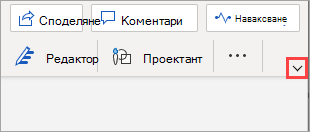Може би сте забелязали, че лентата в Word за уеб има освежен изглед, за да ви помогне да бъдете по-продуктивни. За да научите повече за разликите и как да работите с нея.
В следващата графика класическата лента е отгоре и по-долу е показана опростената лента.


Използване на опростената лента
Опростената лента е режимът на лентата по подразбиране и показва командите ви в един ред. Въпреки това, с по-малко свободно място за команди, не всички бутони, които сте свикнали да виждате, ще се поберет на опростената лента.
Ако не виждате бутон, който ви трябва, в опростената лента имате няколко опции:
-
Въведете командата, която ви трябва, в лентата за търсене в горната част на екрана. Word ще ви покаже както командата, която ви трябва, и помощ за тази команда.
-
Ако даден бутон на опростената лента има стрелка, сочеща надолу, щракнете върху стрелката, за да видите други подобни команди. Например класическата лента има бутони за търсене и заместване. В опростената лента ще видите само търсене и след избиране на падащата стрелка, която ще видите Замести.
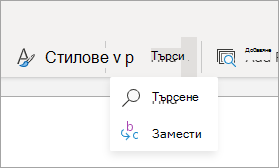
-
В зависимост от ширината на екрана някои команди може да бъдат свити в менюто " още опции ", което изглежда като елипси:

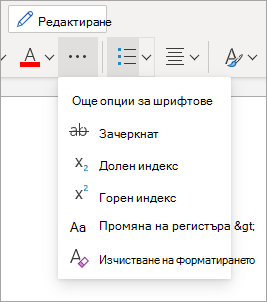
Разгънете лентата, за да видите още команди
Ако искате да превключите обратно към класическата лента, където можете да видите още команди, щракнете върху стрелката надолу в долния десен ъгъл на лентата, за да я разгънете. Използвайте тази стрелка за управление, за да превключвате между опростената и класическата лента.